Novidades: 2023.2
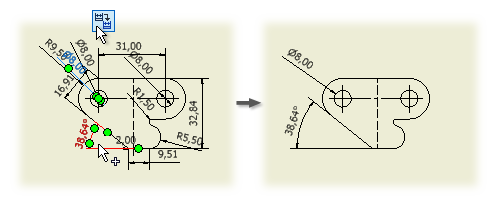
- Na faixa de opções, clique na guia Anotar
 painel Recuperar
painel Recuperar  Recuperar anotações de modelo.
Recuperar anotações de modelo. 
- Selecione a vista para a qual você deseja recuperar anotações.
- Para recuperar cotas de esboço, operação ou peça, clique na guia Cota de esboço e operação e, a seguir, execute uma das seguintes ações:
- Clique em Selecionar origem para visualizar e selecionar cotas somente da origem de peça ou operação selecionada.
- Clique em Selecionar operações para visualizar e selecionar cotas de operações, esboços ou vistas.
- Clique em Selecionar peças para visualizar e selecionar cotas de peças.
- Para recuperar anotações de modelos 3D, clique na guia Anotações 3D e, a seguir, execute uma das seguintes ações:
- Selecione uma Vista de projeto para visualizar e selecionar somente anotações 3D visíveis na representação da vista.
- Ative ou desative um dos seguintes filtros:
- Cotas gerais
- Operação de tolerância
- Texto da chamada de detalhe
- Anotação de furo e rosca
- Textura da superfície
- Nota geral
Nota: As anotações de modelo 3D de componente único podem ser recuperadas em vistas de desenho de montagens. - Selecione as anotações exibidas para mantê-las na vista do desenho. As anotações selecionadas são realçadas.
- Clique em Aplicar para recuperar as anotações selecionadas e, a seguir, em Cancelar para fechar a caixa de diálogo. Clique em OK para aplicar e fechar a caixa de diálogo.
Nota: Uma única anotação de modelo não pode ser exibida em várias vistas da mesma folha.
Recupere cotas automaticamente ao criar vistas
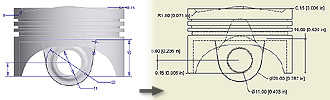
- Clique em Arquivo
 Opções para acessar a caixa de diálogo Opções do aplicativo.
Opções para acessar a caixa de diálogo Opções do aplicativo.
- Na guia Desenho, procure a opção Recuperar todas as cotas de modelo ao inserir uma vista. Marque a caixa de seleção para recuperar automaticamente as cotas de modelo ao inserir vistas.
Recupere as cotas de modelo ao criar uma vista base
Ao adicionar uma vista base a um desenho, selecione Todas as cotas do modelo na guia Opções de exibição da caixa de diálogo Vista de desenho.
Remova anotações recuperadas de uma vista
- Selecione cada anotação que deseja remover.
- Clique em Excluir, ou clique com o botão direito do mouse e selecione Excluir no menu.
Nota: Use Recuperar anotações de modelo para exibir a anotação em uma vista diferente ou para reexibi-la na vista da qual ela foi removida.
Adicione cotas de modelo a vistas que contenham operações de peça derivada
- Selecione uma vista que contenha operações de peça derivada.
- Clique na vista com o botão direito do mouse e, a seguir, selecione Recuperar cotas.
- Com a opção Selecionar fonte marcada, expanda a vista no navegador e selecione o corpo derivado.
- Selecione a operação de peça derivada.
- Clique em Selecionar cotas e, a seguir, selecione as cotas que deseja manter na vista de desenho. As cotas selecionadas são realçadas.
Nota: Quando você adiciona cotas às operações de peça derivada, somente aquelas cotas que ainda possuem referências geométricas presentes na operação de peça derivada são adicionadas a partir da peça original. As cotas de um esboço derivado não podem ser recuperadas.